Hængende indrykning er en stil med afsnitsindrykning i tekstbehandlingsdokumenter. I modsætning til afsnit, hvor den første linje er let indrykket, er den første linje i et hængende indryk til venstre på siden, mens de følgende linjer er lidt indrykket til højre. Hvordan du opretter et hængende indryk kan variere afhængigt af det tekstbehandlingsprogram, du bruger; men generelt angivet i indstillingerne for afsnitsformatering. Lær hvordan du opretter et hængende indryk nedenfor.
Trin
Metode 1 af 2: Indrykning hængende på Microsoft Word
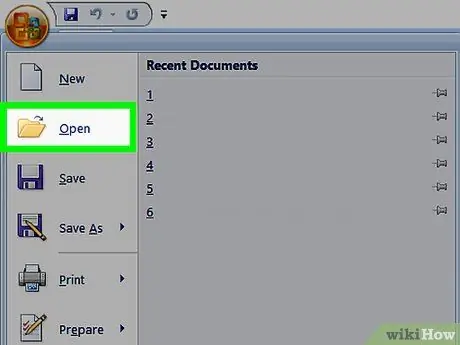
Trin 1. Åbn dit Microsoft Word -dokument
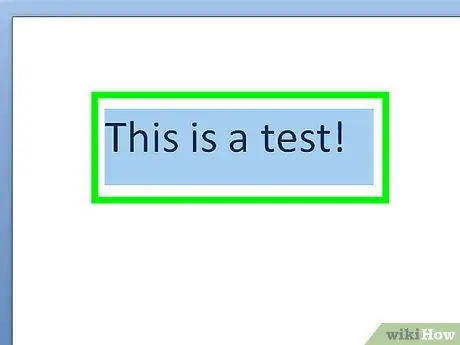
Trin 2. Skriv dit afsnit
Det er nyttigt, hvis du har noget tekst og bare flytter markøren, når du første indrykning.
Fremhæv det afsnit, du vil formatere med hængende indrykninger
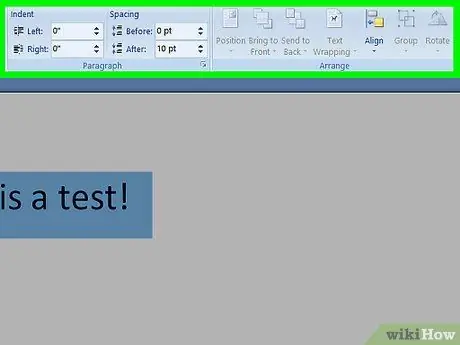
Trin 3. Klik på menuen "Format" på den øverste vandrette værktøjslinje
Rul ned og klik på indstillingen "Afsnit".
I MS Word 2007 skal du mærke Sidelayout, klikke på Afsnitsdialogboks Launcher
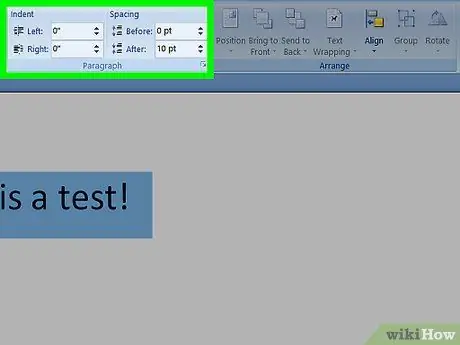
Trin 4. Vælg afsnittet "Indrykninger og mellemrum" i indstillingsfeltet Afsnitsformat
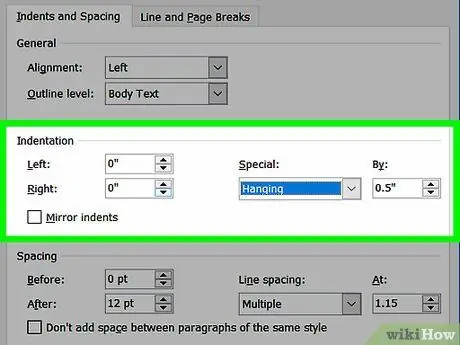
Trin 5. Se efter sektionen "Indrykning"
Klik på rullemenuen, der siger "Special" over den.
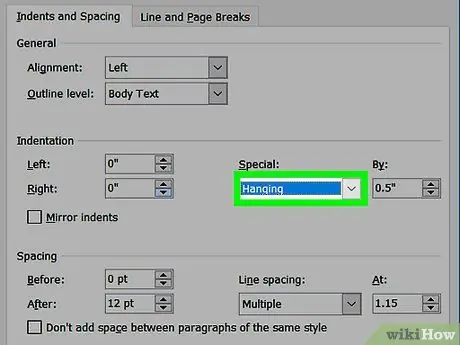
Trin 6. Vælg "Hængende" på listen
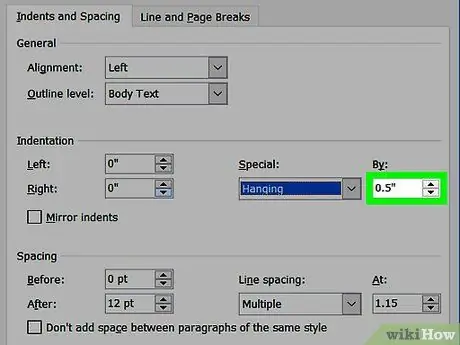
Trin 7. Vælg indrykningsstørrelsen til venstre på listen
Et standardindryk på 1,27 cm (0,5 tommer) vil blive brugt som et benchmark.
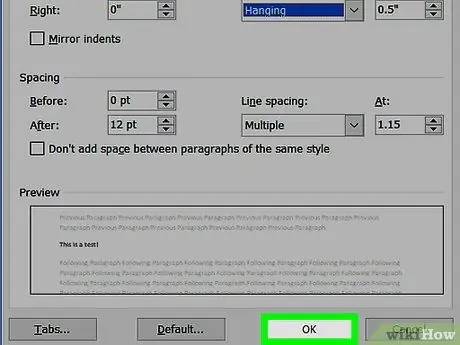
Trin 8. Klik på "Ok" for at gemme de ændringer, du har foretaget
Dit afsnit skal nu have et hængende indryk.
Du kan indstille det hængende indrykningsformat, før du skriver teksten. Kommandoen udføres automatisk i dit Word -dokument. Hvis du ikke vil have, at det hængende indrykning skal anvendes på hele brødteksten i dokumentet, skal du gentage trinene ovenfor og indrykke de dele af teksten, du har fremhævet, når du er færdig med at skrive teksten
Metode 2 af 2: Indrykning Hængende på Open Office
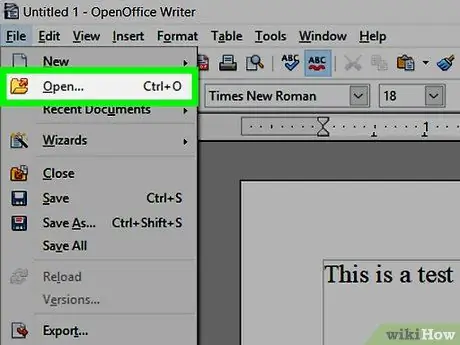
Trin 1. Åbn dit dokument med Open Office
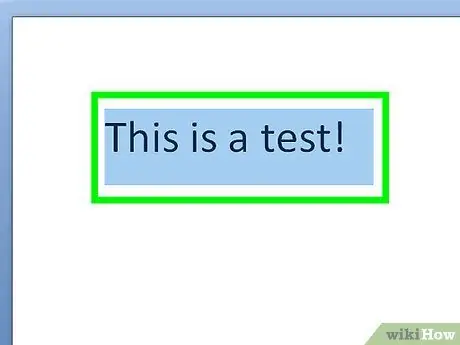
Trin 2. Skriv noget tekst på dokumentet
Placer markøren ved siden af den tekst, du vil indrykke, hæng ned.
Du kan også indstille et hængende indryk, før du begynder at skrive. Open Office bruger denne formateringsform som et benchmark
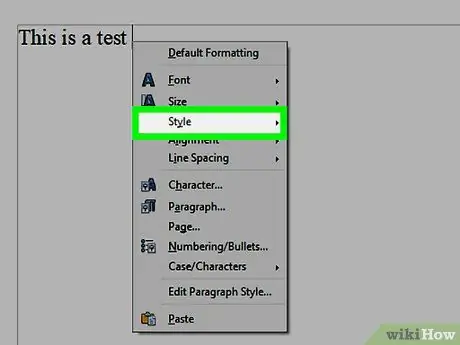
Trin 3. Vælg vinduet "Stilarter og formatering" i rullemenuen
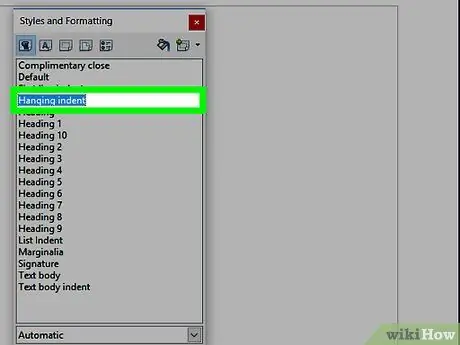
Trin 4. Vælg "Hængende indrykning" i indstillingerne for formatindstillinger
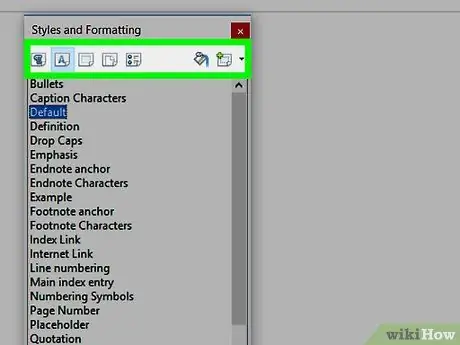
Trin 5. Juster indrykningsstørrelsen på benchmarket, der findes på værktøjslinjen til afsnitsformatering
Luk vinduet formatindstillinger, du brugte tidligere.
- Klik på "Format" i menuen. Vælg "Afsnit" på listen over formateringsindstillinger.
- Klik på sektionen "Indrykninger og mellemrum". Du skal se "Før tekst" og "Første linje".
- Brug retningsknapperne op og ned til at øge eller formindske størrelsen på det hængende indryk.
Tips
Gem altid dit arbejde så ofte som muligt, når du arbejder med tekstbehandlingsprogrammer
Ressourcer og reference
- https://wiki.openoffice.org/wiki/Documentation/FAQ/Writer/FormattingText/How_do_I_create_a_hanging_indent_in_my_document%3F
- https://faculty.msmary.edu/rupp/writing/hangingindenthowto.htm







